30 פקודות הפעלה כל משתמש Windows צריך לדעת
דרך מהירה וקלה של מקלדת בלבד להריץ עושר של Windows בכלים היא באמצעות הפקודה "הפעלה". אם אתה יודע את הפקודה המתאימה הפעלה של כלי או משימה, אז אתה יודע את הדרך המהירה ביותר לגשת הכלי אמר או משימה.
להלן רשימה של פקודות הפעלה המועדפות שלנו כדי לעזור לך להיות פרודוקטיבי יותר.
הערה : לחץ על Win + R במקלדת כדי לפתוח את תיבת הדו-שיח הפעלה והזן כל אחת מהפקודות הבאות כדי לגשת לכלי המתאים.
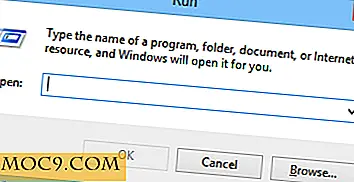
רשימת פקודות הפעלה
1. services.msc - כאשר אתה מזין את "services.msc" ולחץ על כפתור Enter, הוא יפתח את Windows Services App שבו אתה יכול בקלות להתחיל, לעצור ולהגדיר הגדרות אחרות עבור כל שירות בנפרד. זה די מועיל כאשר אתה רוצה להחליף שירות.

2. mstsc - הזנת "mstsc" בתיבת הדו-שיח 'הפעלה' פותחת את היישום 'חיבור שולחן עבודה מרוחק' המאפשר לך להתחבר למחשבי Windows אחרים ברשת המקומית או דרך האינטרנט. זה עוזר לך להשתמש במחשב המארח כמו שלך.

3. msinfo32 - אם אתה רוצה לקבל במהירות את פרטי המערכת שלך, אז הפקודה "msinfo32" היא הדרך ללכת. במבט אחד הוא יציג את כל פרטי המערכת, כולל משאבי החומרה וסביבת התוכנה.

4. sdclt - פקודה זו פותחת את חלון הגיבוי והשחזור המאפשר לך להגדיר במהירות את לוח הזמנים לגיבוי או לשחזר את כל הגיבויים הקודמים שלך.
5. compmgmt.msc - יישום ניהול המחשב הוא המקום שבו תוכל לגשת כמעט לכל המודולים המתקדמים של Windows, כגון 'מציג האירועים', 'תיקיה משותפת', 'כלי מערכת' וכד '.

6. cleanmgr - פקודה זו מאפשרת לך לפתוח את תוכנית השירות Windows Disk Cleanup. לאחר שנפתח, פשוט לבחור את הכונן שאתה רוצה לנקות ולחץ על כפתור "אישור".

7. eventvwr.msc - מציג האירועים של Windows הוא המקום שבו Windows מאחסן את כל הודעות הניטור והפתרון. באפשרותך להשתמש בפקודה זו כדי לגשת במהירות ליישום 'מציג האירועים'.
8. שליטה - כל משתמש Windows יודע דבר או שניים על לוח הבקרה של Windows, באמצעות פקודה זו אתה יכול לגשת במהירות את לוח הבקרה עם קצת כשל.
9. mmc - Microsoft Management Console (MMC) הוא מודול מתקדם של Windows, המיועד בעיקר למנהלי מערכת ולמשתמשים מתקדמים, שכן הוא מפעיל את כל הכלים הדרושים להגדרת תצורה ומעקב אחר מערכת Windows.
10. resmon - בכל פעם שאתה רוצה לבדוק איך משאבי המערכת שלך מנוצלים, פשוט להשתמש בפקודה זו הפעלה, והוא מציג הכל מהמעבד שלך כדי Dist to Network.

11. - זהו אחד הפקודות הפעלה פחות ידוע. פשוט להזין את קו נטוי הפוך לתוך תיבת הדו-שיח הפעלה, והוא יפתח את כונן C. זוהי אחת הדרכים המהירות ביותר לגשת לכונן C.
12 . - זוהי עוד פקודה הפעלה פחות ידועה. כאשר להורג, הוא פותח את תיקיית הבית של המשתמש הנוכחי אשר מארח את כל התיקיות המקומיות אחרות כמו הורדות, מסמכים, שולחן עבודה, תמונות, וכו '
13. בעת ביצוע שתי נקודות אלה בתיבת הדו-שיח הפעלה, הוא יפתח את תיקיית המשתמשים הנמצאת ישירות בכונן C.

14. calc - אם אתה רוצה לפתוח במהירות את המובנה Windows App App, הקלדת הקלדה בתיבת הדו שיח הפעלה היא הדרך הקלה ביותר לעשות את זה.
15. cmd - אפילו משתמשי Windows יש להתמודד עם שורת הפקודה לפעמים. באמצעות פקודה זו באפשרותך לפתוח במהירות את שורת הפקודה ללא הרשאות מנהל.

16. powershell - אם שורת הפקודה ישנה מדי עבורך, ייתכן שתרצה לנסות את PowerShell. פשוט הקלד את הפקודה הזו בתיבת הדו-שיח הפעלה, וה- PowerShell שלך ייפתח ללא הרשאות מנהל.
17. netplwiz - האפשרות הכללית של חשבונות משתמשים זמינה דרך לוח הבקרה, אך אם ברצונך להתעסק עם אפשרויות חשבון המשתמש המתקדמות, השתמש בפקודה זו כדי לפתוח את החלון חשבונות משתמשים מתקדמים. אם ברצונך לטפל במנהל ההרשאה, השתמש בפקודה הפעלה azman.msc .

18. gpedit.msc - עורך המדיניות הקבוצתית ב- Windows מאפשר לך להגדיר ולערוך מדיניות Windows שונה של מחשב מקומי או מרוחק. מאחר ועורך המדיניות הקבוצתית הוא כלי מתקדם, הוא קבור עמוק בתוך Windows, ופקודה זו היא הדרך הקלה ביותר לגשת אליה.
19. lusrmgr.msc - באמצעות פקודה זו, באפשרותך לפתוח את 'משתמשים מקומיים' ו'מנהל קבוצות 'שבו תוכל לערוך מספר מאפיינים של כל המשתמשים והקבוצות.

20. mrt - כל חודש Windows מפרסמת גירסה חדשה יותר של הכלי להסרת תוכנות זדוניות של Microsoft Windows דרך Windows Update. זה כלי חינם מסייע לך לנקות חלק תוכנות זדוניות הפופולרי ביותר מהמחשב Windows. כלי זה פועל בשקט ברקע, אך אם ברצונך להפעיל אותו באופן ידני, השתמש בפקודה הפעלה זו.

21. ncpa.cpl - להיות משתמש באינטרנט אומר שאתה צריך להתמודד עם בעיות רשת מדי פעם (אם לא מדי יום), ואחת הדרכים לפתור את החיבור לרשת היא על ידי גישה מתאמי הרשת שלך. כדי לגשת לכל מתאמי הרשת שלך, באפשרותך להשתמש בפקודה הפעלה זו.
22. perfmon.msc - אם אתה רוצה לפקח על הביצועים של המחשב Windows שלך ואת ההשפעות של התוכניות שאתה מפעיל, פועל צג ביצועים תספק נתונים רבים. באפשרותך לגשת אל 'צג הביצועים' באמצעות פקודה זו.

23. powercfg.cpl - Windows מארח מגוון רחב של אפשרויות צריכת חשמל כדי להתמודד עם צריכת החשמל של המחשב שלך, ואתה יכול לגשת לכל אלה אפשרויות צריכת חשמל באמצעות פקודה זו.

24. appwiz.cpl - באמצעות פקודה זו ניתן לגשת במהירות לחלון תוכניות ותכונות, שבו תוכל להסיר במהירות את התוכניות המותקנות.
25. devmgmt.msc - מנהל ההתקנים של Windows הוא המקום שבו תוכל לנהל את כל התקני החומרה שלך, ובאפשרותך להשתמש בפקודה Run כדי לגשת אליה במהירות. לחלופין, ניתן גם להשתמש בפקודה "hdwwiz.cpl".
26. Regedit - Regedit פקודת הפעלה ניתן להשתמש כדי לגשת הרישום של Windows, שהוא מסד נתונים היררכי המארח את כל התצורות וההגדרות של מערכת ההפעלה ואת התוכניות המותקנות.
27. msconfig - תצורת המערכת של Windows היא המקום שבו באפשרותך לערוך דברים שונים כמו אפשרויות האתחול, אפשרויות ההפעלה, השירותים וכו '. באפשרותך להשתמש בפקודה Run כדי לגשת לחלון System Configuration (תצורת המערכת).

28. sysdm.cpl - אם אי פעם תרצה לגשת לחלון מאפייני המערכת, ולאחר מכן באמצעות הפקודה הפעלה זו פותחת את זה למעלה.

29. firewall.cpl - אם ברצונך לנהל או להגדיר את חומת האש של Windows, באפשרותך להשתמש בפקודה הפעלה זו כדי לגשת במהירות לחלון Firewall.
30. wuapp - אחרון חביב, באפשרותך להשתמש בפקודה זו כדי לבדוק, לנהל ולהגדיר את כל הגדרות Windows Update.
כפי שניתן לראות, הפקודה 'הפעלה של Windows' היא אחד מעזרי השירות הטובים ביותר שניתן למצוא ב- Windows. מלבד פקודות משותפות לעיל כי הראשון לבוא בראש, יש פקודות רבות אחרות כדי לגשת לחלקים שונים של Windows. אז אם אתה חושב שהחמצנו את כל פקודות ההפעלה המועדפות עליך, שתף אותן בהערות הבאות.







